Kromě problémů se službou Windows Update jsou problémy způsobené vadnými soubory DLL jednou z nejčastějších chyb operačního systému Windows. Tyto problémy související s knihovnou DLL obvykle brání uživatelům v otevírání aplikací nebo her.
V tomto článku budeme hovořit o konkrétní chybové zprávě, která říká, že určitá aplikace nebo hra je není navržen pro provoz na vašem OS.
Nejspíš vás zajímá: Není určen ke spuštění v systému Windows nebo obsahuje chybu? Jedná se o chybu obvykle způsobenou souborem mfc140u.dll, který je součástí sady Microsoft Redistribution Visual C ++.
To je docela nepříjemné, proto jsme připravili několik řešení, která vám mohou pomoci se s tím vyrovnat. Mějte na paměti, že problém není konkrétně vázán na mfc140u.dll, protože to mohou způsobit i jiné soubory DLL.
Takže i když jiný soubor způsobil není navržen pro provoz na vašem OS Chyba, stále můžete použít zástupná řešení uvedená níže.
Jak mohu opravit aplikaci nebo hru, která není navržena tak, aby fungovala při chybě vašeho operačního systému?
1. Přeinstalujte Visual C++

- Nejprve zavřete všechny otevřené programy.
- Na klávesnici stiskněte Okna+R klávesová zkratka obědvat Běh.
- Vepište Kontrolní panel a klikněte OK.
- Vybrat Odinstalujte program.
- Je čas odinstalovat vše, co začíná Microsoft Visual C++.
- Po dokončení výše uvedeného kroku si můžete stáhnout a nainstalovat Microsoft Visual C ++ z oficiálního webu společnosti Microsoft.
Protože mfc140u.dll je součástí sady pro redistribuci Visual C ++, první věcí, kterou byste měli udělat, je přeinstalovat balíček. Tímto způsobem bude odstraněna jakákoli vadná knihovna DLL a na její místo přijde nová a funkční náhrada.
Odinstalování Visual C ++ je možné stejně jako u jiných programů ve vašem systému, proto postupujte podle výše uvedených kroků. Pokud problém přetrvává i po použití výše uvedených postupů, přejděte k dalším řešením.
Nemůžete otevřít Ovládací panely? Podívejte se na tohoto podrobného průvodce a najděte řešení.
2. Vyčistěte registr
- Jít do Vyhledávání, typ regedit, a otevřít Editor registru.
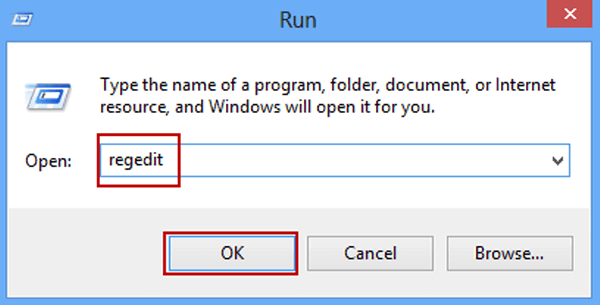
- Přejděte na následující cestu: HKEY_LOCAL_MACHINESOFTWAREClassesInstallerProducts.
- Nyní ručně prohledávejte každý výpis v této složce, dokud nenajdete ten s Microsoft Visual C ++ 20XX pod Jméno výrobku.
- Klepněte pravým tlačítkem na každou položku a vyberte Vývozní.
- Nyní na ně znovu klikněte pravým tlačítkem a vyberte Vymazat.
- Restartujte počítač hned a zkontrolujte, zda chyba stále přetrvává.
Pokud první řešení nemělo žádný rozdíl, další věcí, kterou byste měli udělat, je trochu vyčistit registr. Existuje také šance, že některá část vašeho systému vám nedovolí odinstalovat Visual C++.
Právě proto je tento trik často užitečný při řešení není navržen pro provoz na vašem OS chybová zpráva, takže neodkládejte použití výše popsaných kroků.
Nelze získat přístup k Editoru registru v systému Windows 10? V této příručce můžete problém rychle vyřešit!
3. Spusťte Kontrola systémových souborů
- Klepněte pravým tlačítkem na ikonu Nabídka Start, a vyberte Příkazový řádek (správce).
- Zadejte následující příkaz a stiskněte Enter: sfc / scannow
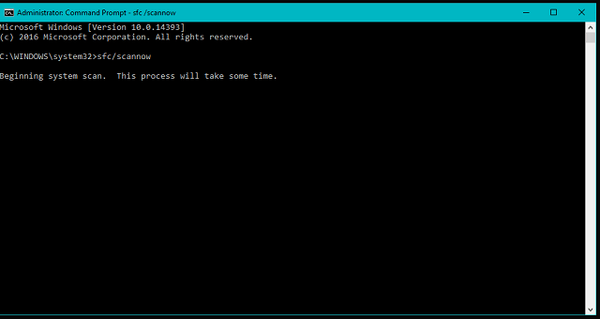
- Kontrola systémových souborů ověří integritu všech chráněných souborů operačního systému uložených ve vašem počítači. Počkejte, až se proces dokončí.
- Poté neváhejte restartovat počítač.
Pokud se žádné z výše uvedených řešení nepodařilo problém vyřešit, měla by být poslední možnost spustit skenování SFC. Jedná se o integrovanou funkci v systému Windows, která prohledá váš systém a vyhledá různé chyby a pokusí se je automaticky vyřešit.
Pokud máte potíže s přístupem k příkazovému řádku jako správce, měli byste se podrobněji podívat na tuto příručku. Máte problémy s používáním nástroje SFC? Podívejte se na tohoto užitečného průvodce a znovu nastavte věci.
Doufáme, že alespoň jedno z těchto řešení vám pomohlo vyrovnat se s tímto nepříjemným problémem a že nyní můžete své aplikace a hry běžně spouštět.
Máte-li jakékoli dotazy nebo návrhy, neváhejte a dejte nám vědět v sekci komentáře níže.
Poznámka redakce: Tento příspěvek byl původně publikován v březnu 2017 a od té doby byl přepracován a aktualizován v březnu 2020 kvůli aktuálnosti, přesnosti a komplexnosti.
Byla tato stránka užitečná? Ano ne Děkujeme, že jste nás informovali! Můžete nám také pomoci tím, že necháte recenzi na MyWOT nebo Trustpillot. Využijte své technologie na maximum s našimi každodenními tipy Řekni nám proč! Nedostatek podrobností Tvrdé k pochopení Další Odeslat- Chyby DLL
- Systémové chyby
 Friendoffriends
Friendoffriends

![Upgrade slevy na Windows 8 Pro ze systému Windows XP a získejte slevu 15% [obchodní uživatelé]](https://friend-of-friends.com/storage/img/images/windows-8-pro-discount-upgrade-from-windows-xp-and-get-15-off-[business-users]_2.jpg)

